
Привет уважаемые читатели seoslim.ru! Сегодня никому не требуется объяснять и рассказывать, что такое Instagram. Речь идет об одной из популярных соцсетей. Особенностью Инстаграм является специфический способ обмена мыслями и чувствами при помощи фотографии.
Содержание:
Адресная строка браузера
Скриншот
— На ПК
— На телефоне
Как сохранить фото через код страницы
Расширения, сервисы и приложения
— Расширения
— Онлайн сайты
— Приложения
Как отправить картинку из Инты на почту, в директ и мессенджер
И вот иногда среди миллионов фоток, публикуемых пользователями Instagram, встречаются такие, которые хочет сохранить для себя или показать друзьям.
Например, установить в качестве заставки «рабочего стола компьютера» или разместить на экран смартфона. А может быть, добавить на изображение забавную надпись и стать автором суперпопулярного вирусного мема.
Статья по теме: 7 способов как заработать деньги в инсте
Давайте сегодня рассмотрим несколько простых и удобных способов, как скачать или сохранить фотографии, опубликованные в Инстаграме себе на компьютер, смартфон или планшет.
Способ 1. C помощью адресной строки браузера
Для начала, как вы понимаете, необходимо перейти на сайт Инсты и авторизоваться в профиле. Допустим, вам понравилась какая-то фотография веселого котика.
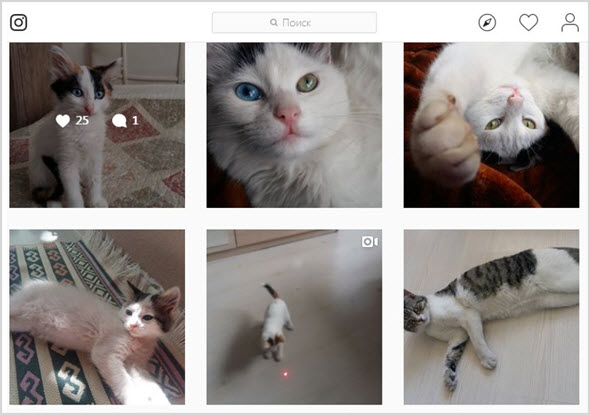
Кликните пару раз по выбранной фотке, чтобы открыть ее в отдельном окне.
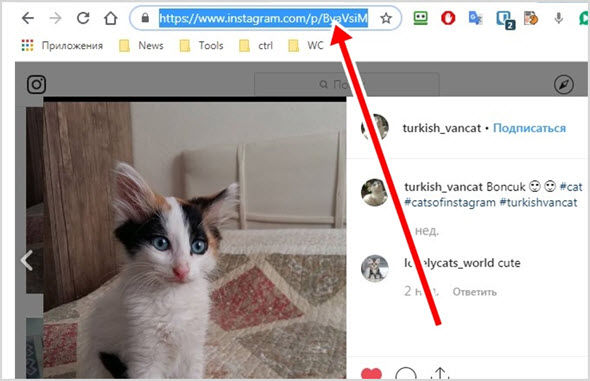
Кликните по адресной строке браузера и скопируйте все, что там находится, при помощи комбинации горячих клавиш Ctrl+C.
Адрес интересующей нас картинки сохраняется в буфере обмена.
После этого перейдите на сайт iGrab.ru
Это онлайн-сервис, специально предназначенный для того, чтобы скачивать любые понравившихся вам картинки и видеоролики.
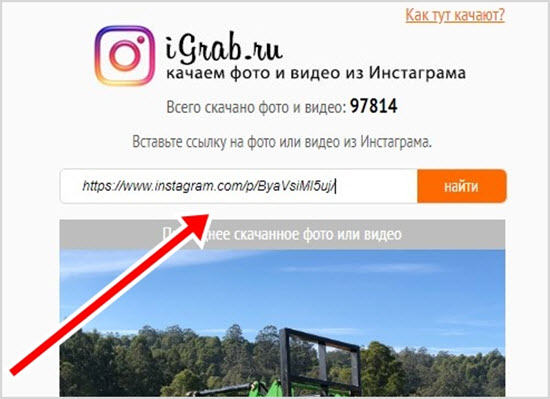
Чтобы при помощи сервиса iGrab скачать и сохранить фотографию из Instagram на свой компьютер, вставьте скопированный адрес картинки в указанное поле и нажмите кнопку «Найти».
Через несколько секунд процесс поиска и обработки изображения закончится и вы увидите, что вот наш прикольный котик уже появился на экране.
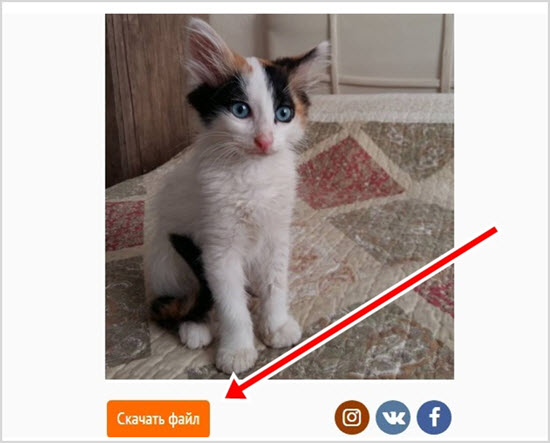
Прокрутите страницу вниз и вы увидите кнопку «Скачать файл». Кликните по ней. После этого откроется интерфейс проводника Windows и далее можно выбрать папку для сохранения изображения.
Здесь всё, но есть более простой способ.
Достаточно к URL адресу картинки дописать такие символы — media?size=l
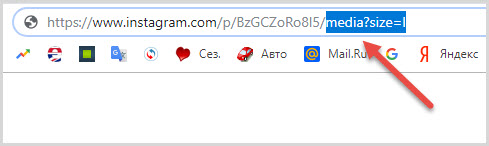
После чего откроется полное изображение, которое можно скачать стандартным способом. Клик правой кнопкой мыши, далее «Сохранить картинку как ...».
Способ 2. Скриншот
Сделать снимок экрана компьютера – способ, наверное, наиболее простой и самоочевидный.
Правда, следует понимать, что в этом случае качество сохраненного изображения будет зависеть от разрешения экрана компьютера.
Впрочем, максимальное качество и разрешение картинки требуется далеко не всегда. Разве что для размещения в карточке товара интернет-магазина.
Как использовать этот метод: Что такое скриншот, зачем нужен и как его сделать
В большинстве случаев для публикации изображения на сайте или блоге вполне достаточно качества и разрешения, обеспечиваемых программами создания снимков экрана.
Как сделать скриншот на ПК
Можно использовать любое приложение для скриншотов, котором вы пользуетесь:
- Snagit.
- LightShot.
- FastStone Capture.
Если у вас нет ни одного установленного приложения для создания скриншотов, просто найдите на клавиатуре кнопку PrintScreen. Это встроенная функция операционной системы для создания снимков экрана.
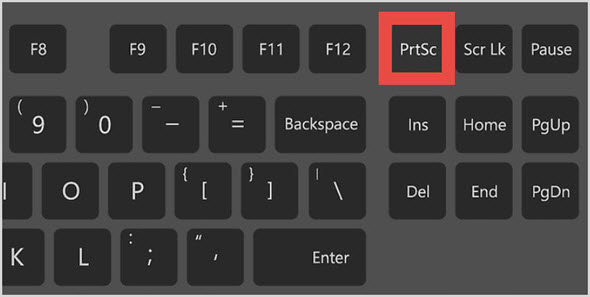
Правда, в этом случае, для того, чтобы сохранить картинку на диск, ее сначала нужно из буфера вставить в текстовый или графический редактор. И уже оттуда сохранить ее при помощи функционала этой программы.
Специальное приложение для скриншотов использовать гораздо удобнее. Можно выделить отдельный участок экрана, добавить стрелки и надписи, сделать выделение и подчеркивание, после чего скопировать картинку в буфер обмена или сохранить в выбранную папку на жестком диске компьютера.
Как сделать скриншот на телефоне
Практически все модели сотовых телефонов и смартфонов оснащены специальными функциями для создания снимков экрана.
Это надо знать: Как сделать скрин экрана на телефоне Андроид, iOS и Windows Phone
Чтобы сделать скриншот, обычно требуется одновременно нажать на несколько секунд одну из кнопок громкости и кнопку выключения или можно воспользоваться специальной кнопкой в меню телефона.
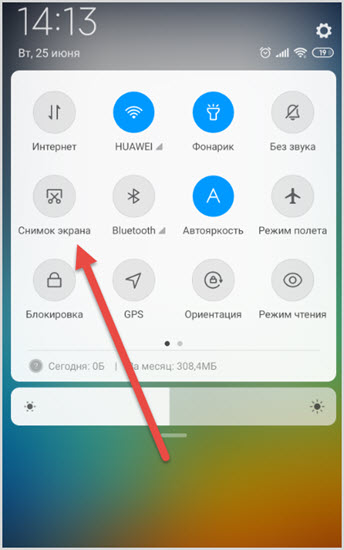
Через пару секунд прозвучит характерный щелчок, как во время фотосъемки и вы увидите, как скриншот отправился в локальную память смартфона.
На некоторых новых смартфонах и планшетах кнопка для снимков экрана размещена непосредственно около кнопок управления переключение между экранами (главный экран, вкладки, вернуться к предыдущей открытой вкладке).
Способ 3. Сохранение фото через код страницы
Способ, как это принято говорить, предназначенный для «продвинутых пользователей».
- Откройте изображение в отдельной вкладке.
- Наведите стрелку мыши на фотографии и кликните правой кнопкой.
- Появится контекстное меню.
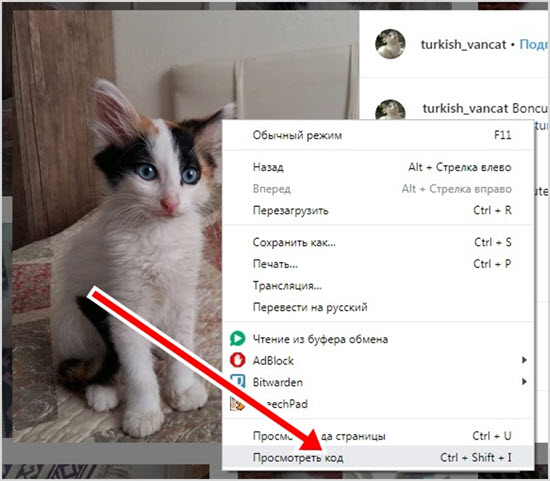
В самом низу контекстного меню вы увидите пункт «Посмотреть код». Кликните по нему. Откроется HTML-документ веб-страницы.
Наведите стрелку на изображение. Когда картинка выделится, кликните по ней.
Сверху или снизу (в зависимости от браузера), появится дополнительное окно и на нем будет подсвечен код картинки.
Кликните по этому выделенному коду фотографии. Появится новое контекстное меню. В самом верху вы увидите строку с надписью «Open in new tab».
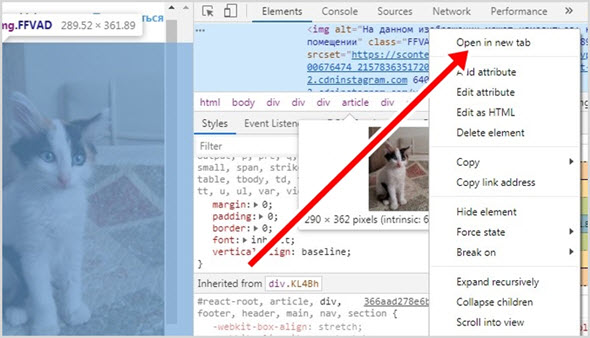
Кликните по этому пункту. Фотография откроется в отдельной вкладке браузера.
Теперь ее можно сохранить при помощи средств браузера:
- Кликните правой кнопкой мыши.
- В появившемся контекстном меню выберите «Сохранить картинку как ...».
В общем, чтобы таким образом скачать и сохранить фотографию из Инстаграм, требуется немного разбираться в HTML-верстке.
Способ 4. Расширения, сервисы и приложения
Предыдущий способ по скачиванию фотографий из Instagram при помощи кода, достаточно сложный, поэтому были разработаны для удобства обычных пользователей разнообразные программные инструменты и решения.
Расширения для браузера
Вот один из простых вариантов, надо зайдите в «Магазин расширений» браузера Chrome и скачать оттуда плагин для сохранения фотографий из Instagram.
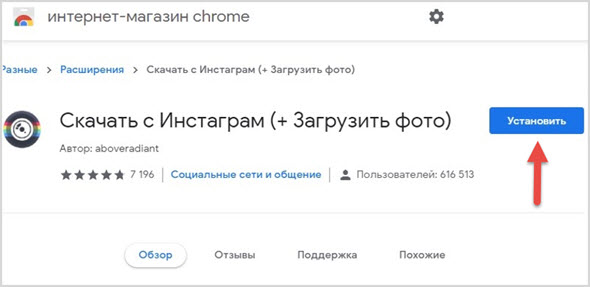
После установки расширения, называемого Downloader For Instagram, вы сможете в один клик сохранять на компьютер любую картинку.
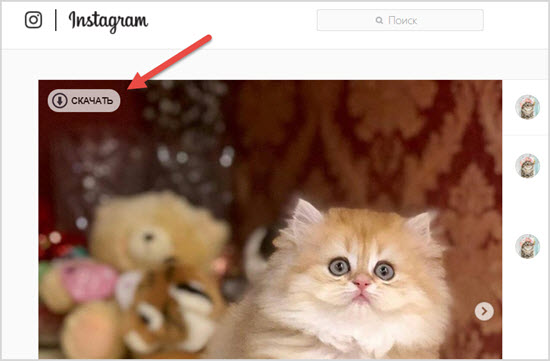
Или даже более того, можно скачать пакетом сразу все фотки на странице.
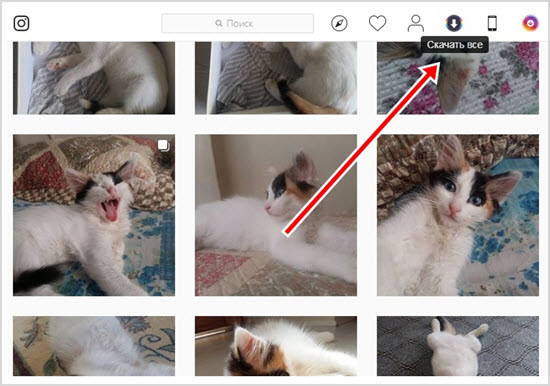
Кнопка расширения интегрируется непосредственно в верхнее меню на странице Инстаграм.
Онлайн сервисы
Как пользоваться онлайн-сервисами для скачивания и сохранения изображений из Instagram, мы уже рассмотрели выше.
Вот вам еще несколько аналогичных интернет-сервисов:
- instagrab.ru
- instagrabber.ru
- instadownloader.co/ru
Как видите, у этих сайтов даже названия похожи и с указанием на Инстаграм. Ну, и принцип скачивания картинок и видео совершенно аналогичный.
Приложения для телефона
Если вы пользуетесь Instagram на смартфоне, планшете или телефоне, то во встроенном в устройство «Магазине приложений» на Andoroin и iOS вы сможете найти десятки разнообразных мобильных приложений.
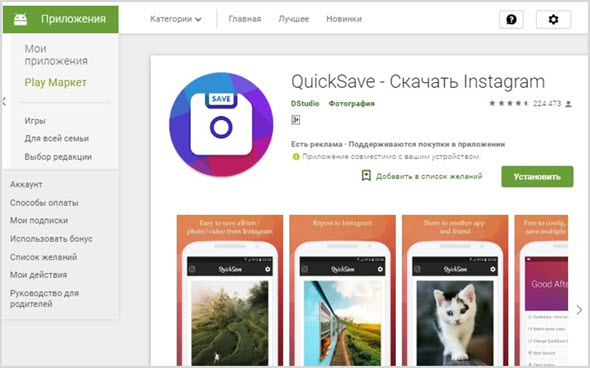
С их помощью можно пользоваться, как самой социальной сетью, так и быстро сохранять и расшаривать фотографии.
Способ 5. Отправить фото себе на Почту, в Директ или Мессенджер
Наконец, существует некоторые внутренние функции Инстаграм чтобы делиться картинками.
Откройте нужное изображение в отдельной вкладке.
На компьютере это выглядит, как на фото ниже.
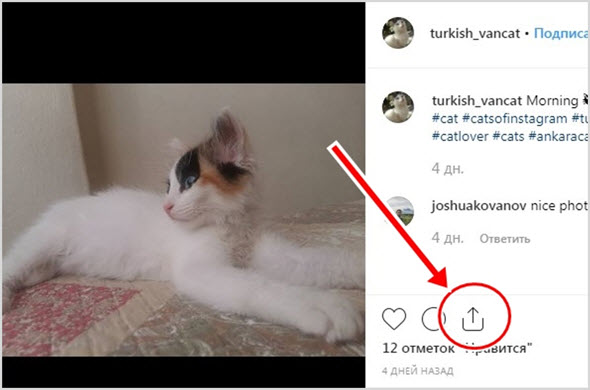
На мобильном устройстве немного иначе.
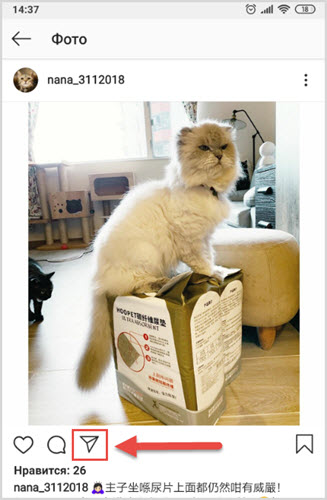
Нажмите на значок со стрелкой, выделенный в красном кружке, если на ПК и в красном квадрате, если на телефоне.
На ПК откроется такое меню «Поделиться».
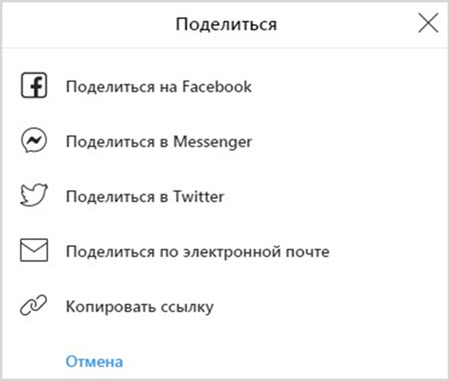
На телефоне меню будет следующего вида.
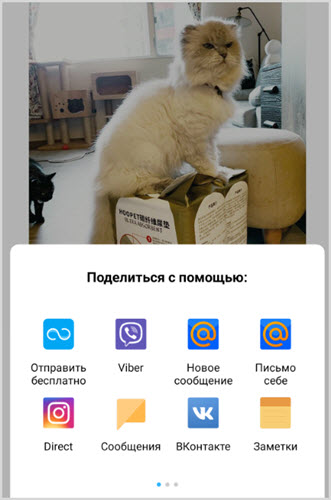
При помощи этого меню можно отправить фотографию по E-Mail, запостить в Twitter или на Facebook, расшарить в Messenger (Телеграмм) либо скопировать ссылку и скачать картинку в описанном выше онлайн сервисе iGrab.
Кроме вышеописанного, мобильные приложения Instagram имеют специальный мессенджер под названием «Директ», предназначенный для приватного общения между пользователями.
На этом все, пишите в комментариях, каким из приведенных способов пользуетесь лично вы.









Благодарствую за полезняшку! Сохранил себе чтобы не забыть!
Инстаграм крутая штука в плане заработка, жаль я этого не понял 5 лет назад, за это время круто бы прокачал аккаунт.
Отличный пост спасибо!![[good] [good]](https://seoslim.ru/wp-content/plugins/qipsmiles/smiles/6.png)
![[good] [good]](https://seoslim.ru/wp-content/plugins/qipsmiles/smiles/6.png)
iGrab крутые![[good] [good]](https://seoslim.ru/wp-content/plugins/qipsmiles/smiles/6.png)
Скачиваю Ютуб через них